Как получить шрифты Mac для Windows
Если вы когда-либо пользовались Mac или видели, как друг использует Mac, вы, несомненно, заметили некоторые уникальные и кристально чистые шрифты, которые можно найти на устройствах Mac. Устройства Mac стоят дорого просто за использование этих симпатичных шрифтов, но что, если бы вы могли просто извлечь шрифт Mac из macOS, а затем заставить его работать в Windows? Это, конечно, возможно, но это не так просто, как вырезать и вставить.
Тем не менее, если вы будете следовать инструкциям ниже, мы шаг за шагом проведем вас и покажем, как заставить шрифты Mac работать в Windows. Итак, без лишних слов, приступим:
Программы для Windows, мобильные приложения, игры - ВСЁ БЕСПЛАТНО, в нашем закрытом телеграмм канале - Подписывайтесь:)
Являются ли шрифты macOS и шрифты Windows взаимозаменяемыми?
Есть что-то, что называется шрифтом TrueType или файлом .TFF. Он был разработан Apple и является своего рода кроссплатформенным. Windows поддерживает формат файлов шрифтов TrueType, но не так, как вы думаете.
Вы не можете использовать шрифт Apple TrueType непосредственно в Windows. Вам необходимо преобразовать его в шрифт Windows TrueType, поскольку Apple TrueType можно использовать только на устройствах Mac. Однако, как только вы преобразуете его в шрифт Windows TrueType, вы можете перенести его на устройство Mac и использовать его без проблем. Это связано с тем, что Windows TrueType работает как на устройствах Windows, так и на Mac.
Тем не менее, шрифты macOS взаимозаменяемы, но, как вы можете видеть, чтобы сделать их взаимозаменяемыми, нужно немного поработать.
Другие типы шрифтов
Есть еще один «тип шрифта», о котором стоит поговорить, — это шрифт OpenType или расширение файла .OTF. Этот тип шрифта полностью кроссплатформенный, что позволяет использовать его на Mac и Windows по своему усмотрению.
Это связано с тем, что шрифт OpenType содержит все необходимые компоненты для Mac. и Windows — файл .AFM для Mac, а затем файлы .PFB и .PFM для Windows. Тем не менее, шрифт OpenType можно по существу скопировать и установить с платформы на платформу по своему усмотрению.
Получение шрифтов Mac в Windows
С помощью современных инструментов получить шрифт Mac для Windows чрезвычайно легко. Первый шаг — загрузить и установить в Windows программу MacType. Ты можешь получите это бесплатно здесь. Запустите установщик и следуйте указаниям мастера установки. После установки мы сможем установить эти шрифты в Windows.
Затем откройте программу MacType. Вам нужно выбрать язык — обычно английский — и затем нажать Следующий.
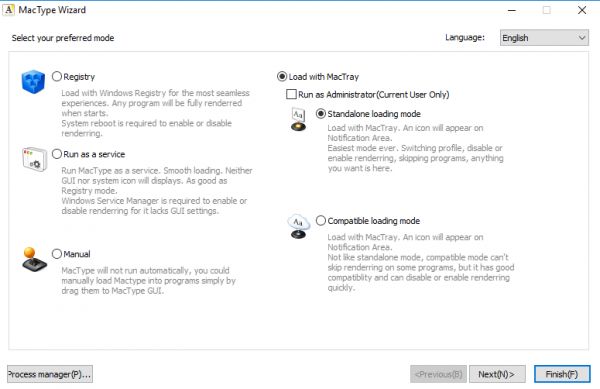
На следующей странице вы увидите список переключателей и опций. Вы можете игнорировать большинство из них, поскольку мы будем выбирать Загрузить с помощью MacTray вариант в правом верхнем углу. В дополнение к этому вам нужно нажать на Запуск от имени администратора переключатель, а также кнопку Автономный режим загрузки вариант, как показано на изображении выше. Нажмите Следующий.
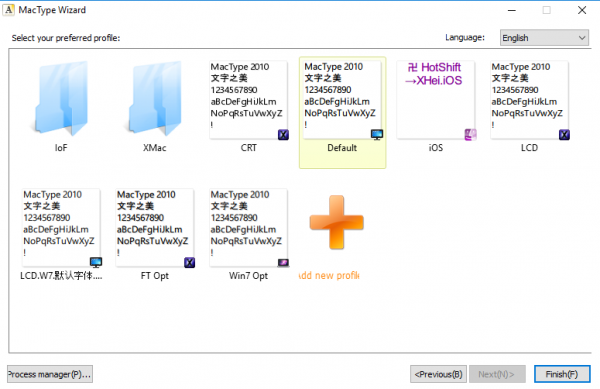
На этой странице мы хотим выбрать опцию, которая говорит По умолчаниюа потом Заканчивать.
Теперь нам нужно включить рендеринг шрифтов Windows, что сделает ваши шрифты Mac более четкими. Для этого мы воспользуемся бесплатной программой GDIPP. Вы можете перейти на страницу Google Code и скачайте его для правильной версии вашей системы — 64-битная или 32-битная версия Windows.
Программы для Windows, мобильные приложения, игры - ВСЁ БЕСПЛАТНО, в нашем закрытом телеграмм канале - Подписывайтесь:)
После завершения установки вам практически ничего не придется делать после этого. Он просто заменяет программу рендеринга текста Windows gdi32.dll на программу, которая может предоставить вам «красивый сглаженный текст», который вы найдете в macOS и более ранних версиях операционной системы.
Отмена MacType и GDIPP
Если вы решите, что готовы избавиться от этих MacFonts, поскольку все они основаны на программах, избавиться от них на самом деле довольно легко, особенно в Windows 10.
Откройте меню «Пуск» и нажмите значок шестеренки. Откроется панель настроек. Оттуда просто найдите Добавить или удалить программыи щелкните по нему.
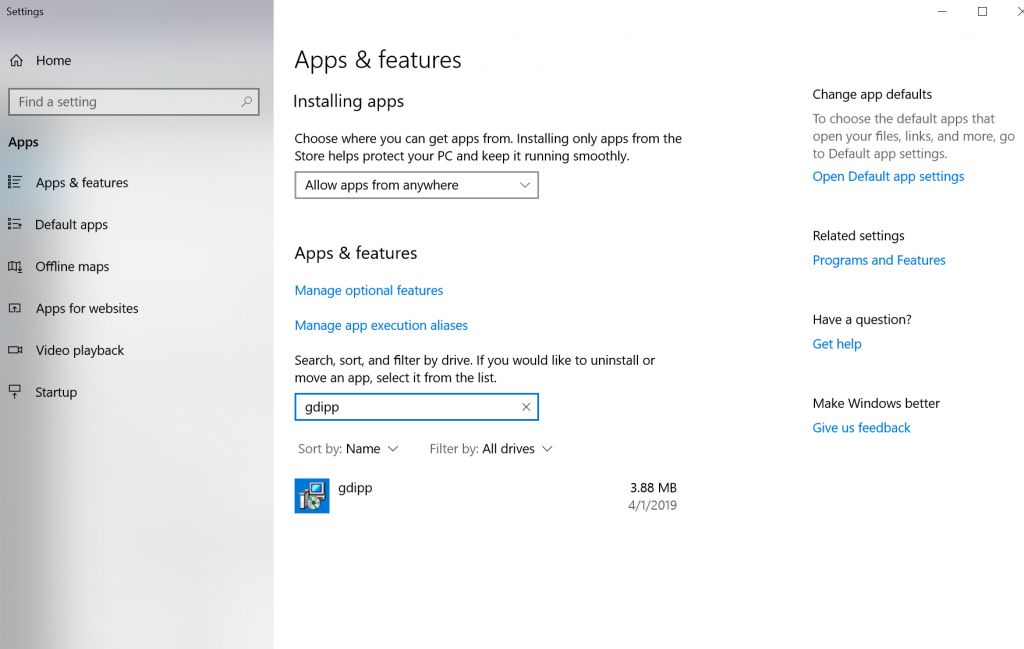
Зайдя в систему, вы можете прокрутить список, чтобы найти MacType и GDIPP. Или вы можете ввести любое имя в строку поиска. Как только вы это сделаете, нажмите на программу, а затем нажмите кнопку Удалить кнопка. Это позволит избавиться от шрифтов Mac в Windows; однако, если вы когда-нибудь захотите их вернуть, вы можете просто повторить шаги, описанные выше.
Закрытие
Как видите, установить шрифты Mac на свой компьютер с Windows довольно легко. Выполнив описанные выше шаги, вы всего за пару минут получите эти красивые, четкие и понятные шрифты Mac на своих компьютерах с Windows. Конечно, MacType — не единственный способ загрузить шрифты Mac на ваш компьютер — существует бесчисленное множество других программ, которые могут помочь вам в том же процессе. Тем не менее, если вы не видите, что MacType что-то делает, возможно, стоит покопаться и посмотреть, что еще там есть.
Как новые установленные вами шрифты Mac выглядят на вашем компьютере с Windows? Дайте нам знать в разделе комментариев ниже, мы будем рады услышать мнение наших читателей!